Qualche tempo fa un tutorial di Come creare un "punto di ripristino" con Clonezilla ci insegna a creare un file immagine esatta del nostro PC che può poi essere ripristinato. In questa occasione, insegneremo come clonare e ripristinare le partizioni utilizzando uno strumento chiamato A parte GTK che è stata una GUI di clone parziale, che è molto semplice da usare e molto efficace.
Cos'è Apart GTK?
È una GUI per Linux che ci consente di clonare e ripristinare le partizioni del disco in modo rapido e semplice, utilizza la tecnologia partclone per creare un'immagine di file compresso, che in breve è un'immagine esatta della partizione che abbiamo scelto.
A parte GTK è stato creato utilizzando Python by Alex Butler, lo strumento ci mostra un file interfaccia molto semplice che elenca le partizioni collegate al nostro computer e ci dà la possibilità di creare un clone della partizione che scegliamo che verrà archiviato nella directory di nostra preferenza, allo stesso modo ci offre la possibilità di ripristinare un clone che abbiamo memorizzato in una partizione.
Ha un cronologia delle copie abbastanza semplice che ci dà anche la possibilità di eliminare o riavviare il processo di clonazione.
Cos'è partclone?
Clonazione parziale è una potente utility open source che ci consente creare in modo efficiente immagini del disco rigido che possono essere facilmente ripristinate, è disponibile nelle distribuzioni più popolari e il suo utilizzo è basato su terminale.
Partclone è uno strumento che ha una tecnologia che te lo permette consente solo clonare i blocchi utilizzati, il che rende il processo di copia molto più veloce ed efficiente. Allo stesso modo, i suoi sviluppatori si sono concentrati sull'aggiunta di tecnologia che consenta loro di garantire che le immagini create siano compatibili con la maggior parte dei dischi e formati di file correnti.
Oggi Partclone lo è compatibile con i seguenti formati di partizione:
- btrfs
- ext2, ext3, ext4
- grasso32, grasso12, grasso16
- ntfs
- grasso
- hsp
- jfs
- reiserfs
- reiser4
- ufs (con SU + J)
- vmfs (v3 e v5)
- XFS
- f2fs
- nilfs2
Come installare Apart GTK
Per installare Apart GTK dobbiamo soddisfare le seguenti dipendenze:
- python> = 3.5
- python-gobject, GTK> = 3.22
- pyzmq, umanizzare, pyyaml
- polkit - per utilizzo non root
- zeromq> 4
- clone parziale
- pigz
Quindi possiamo utilizzare i pacchetti che il suo sviluppatore ha preparato per le seguenti distribuzioni:
- Arco: Disponibile nei repository AUR
- Ubuntu / Debian: Disponibile a . Deb che possiamo scaricare da qui.
- Fedora: E a . Rpm disponible nelle versioni ufficiali dell'applicazione.
Gli utenti di altre distribuzioni possono installare Apart GTK dal codice sorgente, eseguendo i seguenti comandi:
$ git clone https://github.com/alexheretic/apart-gtk.git $ cd apart-gtk / $ ./configure $ make $ make install
Imparare a clonare e ripristinare le partizioni del disco con Apart GTK
Nella seguente gif puoi vedere quanto è facile clonare e ripristinare le partizioni del disco usando Apart GTK
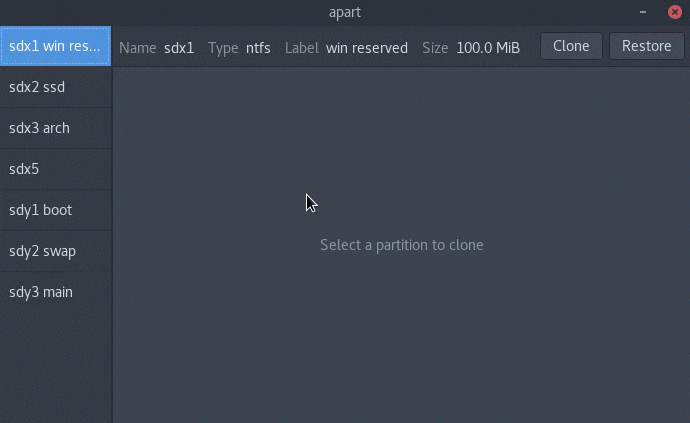
Fondamentalmente durante l'esecuzione dell'applicazione rileva tutte le partizioni che abbiamo montato, e le elenca in una barra laterale sinistra, se facciamo clic su una di esse, si aprirà la cronologia delle copie che abbiamo fatto e ci permetterà di fare una nuova copia (con il pulsante Clone) o ripristinare una copia che abbiamo memorizzato in detta partizione (con il pulsante Ripristina).
Possiamo creare tutte le immagini compresse di file che vogliamo e verranno memorizzate nella posizione che indichiamo, possiamo annullare il processo di creazione di una copia o semplicemente eliminarne una creata.
Senza dubbio, questo semplice ma potente strumento che è stato rilasciato per più di 4 mesi, può essere utile in molte occasioni, testarlo e utilizzarlo molte volte prima di portarlo in un ambiente di produzione dove i dati sono molto sensibili.
Grazie per il contributo, come si ripristina se si vuole cambiare il proprio gg con uno di capacità maggiore?
Un modo per farlo è fare una copia della partizione originale (fai il backup da qualche parte esterna), nell'altro dd la partiziona e in una delle partizioni installi un linux leggero (in modo che non occupi molto spazio), installi aprt gtk in questa installazione e ripristini la copia che hai salvato nella partizione che desideri del tuo nuovo dd ... spero di essermi spiegato bene, l'altro è installare il nuovo dd come slave e installare la copia su di esso.
Buon contributo! Una domanda, il backup lo crea prendendo lo spazio totale su disco? Cioè, lo spazio utilizzato e inutilizzato. Oppure puoi definirlo nelle impostazioni. Grazie!
Secondo l'articolo, esegue solo il backup dello spazio utilizzato:
"Dispone di una tecnologia che consente di clonare solo i blocchi utilizzati, il che rende il processo di copia molto più veloce ed efficiente".
A presto,
La migliore app di clonazione che ho visto è per Mac. Si chiama Carbon Copy Cloner. È altrettanto facile da usare e crea copie avviabili.
Cioè, crei una copia di backup del tuo sistema, ad esempio, su una pendrive ed è avviabile. Spero che facciano qualcosa di simile per Linux
Buon pomeriggio:
Sarei interessato al programma ma ho un problema, non ci sono 32bits?
Grazie in anticipo e cordiali saluti.
Applicazione molto interessante molto più pratica rispetto al vecchio Partimage.
La mia domanda è se può essere utilizzato su partizioni crittografate.
Con DD puoi anche fare lo stesso e troverai un tutorial in questa pagina e non è complicato risparmiare sull'installazione delle applicazioni. https://blog.desdelinux.net/tip-comando-dd-con-barra-de-progreso/
Penso che con DD si cloni il disco / partizione ma anche con gli spazi inutilizzati. Questa è la differenza con questa app
Uso Copia *. * X: / D / S